Come aumentare il volume in Windows 10 e Chrome Browser (Volume Booster)
Se hai mai usato VLC media player, potrestisappi che VLC ti consente di aumentare il volume oltre il 100%. cioè puoi usare il 200% come volume. Tuttavia, Windows 10, in generale, non ti permetterà di andare oltre il volume del 100%. Se l'audio che stai ascoltando è basso, aumentare il volume oltre il limite può essere molto utile. Per fortuna, è abbastanza facile aumentare il volume in Windows 10 e Chrome. Lascia che ti mostri come.
1. Aumenta il volume in Windows 10
Windows ha una funzionalità integrata chiamata Loudness Equalization progettata per aumentare il volume di Windows in modo che il volume venga aumentato rispetto alimite predefinito e rende le voci o i suoni silenziosi più udibili. Non solo l'equalizzazione del volume migliora il suono, ma normalizza anche con suoni molto forti.
Per quanto buono, l'equalizzazione del volume è sepolta in profondità nelle proprietà dell'altoparlante.
Inoltre, l'equalizzazione di volume dovrebbe essereconfigurato in base agli altoparlanti per aumentare il volume in Windows 10. In altre parole, se si dispone di un diverso set di altoparlanti e cuffie, è necessario abilitare l'equalizzazione del volume per ciascuno di questi dispositivi singolarmente per aumentare il volume dell'audio.
Nota: in determinate circostanze, aumentando il volume al di sopra del normalepuò essere dannoso per gli altoparlanti o le cuffie. Aggiungete a ciò, alcuni audio potrebbero sembrare distorti ad alto volume. Quindi, fai attenzione durante l'utilizzo del volume booster.
1.2. Usa Booster Volume Equalization Volume in Windows 10 Boost Volume
Come ho detto prima, per utilizzare il volume booster in Windows 10 è necessario abilitare l'equalizzazione del volume dalle proprietà degli altoparlanti.
- Apri il Menu iniziale.
- Cercare "Pannello di controllo"e aprilo.

- Seleziona "Icone grandi"dal menu a discesa in alto a destra accanto a"Visto da".
- Quindi, trova e fai clic su "Suono" opzione.

- Seleziona l'altoparlante stai utilizzando e fai clic su "Proprietà".
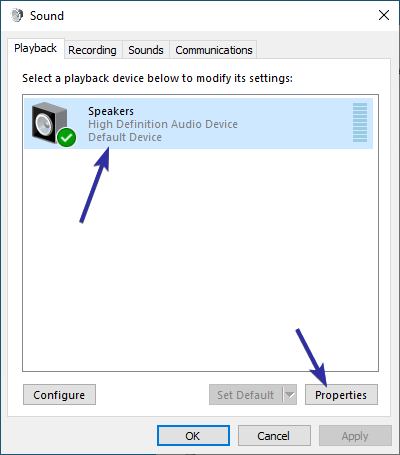
- Nella finestra delle proprietà, vai a "miglioramenti"tab.
- Seleziona la casella di controllo accanto a "Equilizazzione del suono".

- Clicca sul "Applicare".
- Clicca sul "Ok".
Non appena salvi le modifiche, dovresti vedereche il volume sia aumentato in una certa misura. Se si desidera disabilitare il volume potenziato, è sufficiente deselezionare l'opzione "Equalizzazione volume" nelle Proprietà dell'altoparlante e salvare le modifiche.
2. Aumenta il volume nel browser Chrome
A volte, vuoi solo aumentare l'audio da ascheda del browser specifica, sito Web o una pagina Web come YouTube. In questi casi, non è necessario utilizzare l'equalizzazione di volume che aumenta il volume dell'intero sistema. Puoi utilizzare un'estensione di Chrome gratuita per aumentare il volume della scheda Chrome.
- Aperto Browser Chrome.
- Installa Volume Master estensione cromata.

- Ora vai alla scheda in cui desideri aumentare il volume e clic sul "Volume Master" icona di estensione.
- Usa il cursore per aumentare il volume della scheda Chrome di destinazione,
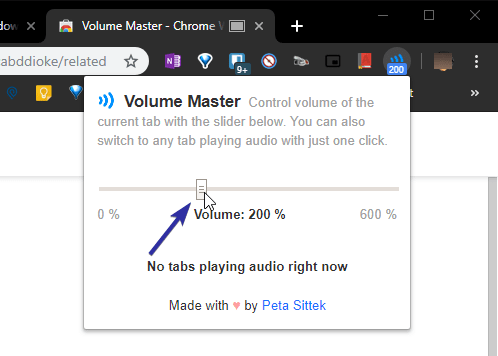
- Quando si utilizza Volume Master per aumentare il volume di Chrome, vedrai un piccolo rettangolo nel nome della scheda che indica l'utilizzo dell'estensione.
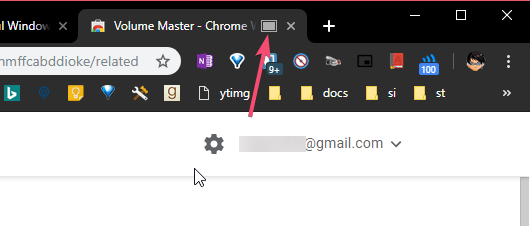
È così semplice aumentare il volume del browser Chrome. Per normalizzare il volume, impostare il dispositivo di scorrimento su 100%.
Questo è tutto. È così semplice aumentare il volume in Windows e Chrome.
Se ti piace questo articolo, ti potrebbe piacere anche come eseguire il backup del layout del menu di avvio e come aggiungere cartelle alla barra delle applicazioni su Windows 10.